
Nilalaman
Sa artikulong ito: WindowsMacintosh
Minsan sobrang masakit ang pag-install ng mga laro o software sa isang computer. Narito ang ilang mga solusyon upang gawing mas madali ang iyong trabaho.
yugto
-
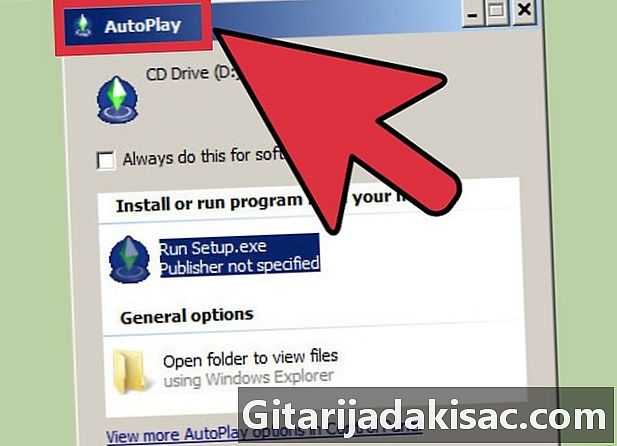
Ipasok ang CD o DVD sa drive ng iyong computer. Ang isang ito ay awtomatikong makita na ang isang disc ay naipasok at ang isang window ay bubuksan sa screen. Maaaring tumagal ng 30 segundo. Samantala, dapat mong marinig ang disc spin sa player. -

Manu-mano ang hanapin ang app. Kung walang nangyari pagkatapos ng 30 segundo, buksan ang window ng iyong pangunahing hard drive (karaniwang matatagpuan sa kanang tuktok ng desktop) at maghanap ng isang icon sa ilalim na lilitaw ang pangalan ng iyong laro. -

Kung ang laro ay may Read Me, basahin muna ang dokumento. Maaaring maglaman ito ng mahalagang impormasyon tungkol sa pag-install. -

I-install ang laro Marahil magkakaroon ng isang programa sa pag-install. Kung gayon, i-double click ito at sundin ang mga tagubilin. Maaari ring ipakita ng DVD ang folder ng laro, pati na rin ang isang arrow na tumuturo sa folder ng Aplikasyon. Sa kasong ito, i-drag lamang ang folder sa icon mula sa folder ng Aplikasyon na lumitaw. Ang laro ay makopya sa folder na ito. -

Laging basahin ang pinong pag-print. Kung ang laro ay sinamahan ng isang programa ng pag-install at nais mong alagaan ito sa pansamantala sa pamamagitan ng pag-aaral nang higit pa tungkol sa mga copyright, pagiging patas at mga pangako ng nag-develop na huwag ibunyag ang iyong pangalan sa mga third party o kung sa palagay mo mahalaga na malaman kung ano ang mga karapatan maiugnay ang developer, kaya basahin ang mga termino at kundisyon ng paggamit at anumang iba pang mga ligal na dokumento na inaalok sa iyo. Kung hindi, sundin lamang ang mga tagubilin sa screen at tanggapin ang lahat ng hiniling sa iyo.
Pamamaraan 1 Windows
-
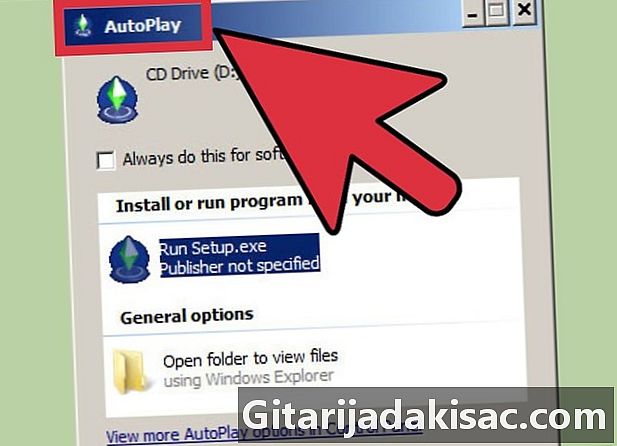
Ipasok ang CD o DVD sa drive ng iyong computer. Ang isang ito ay awtomatikong makita na ang isang disc ay naipasok at ang isang window ay bubuksan sa screen. Maaaring tumagal ng 30 segundo. Samantala, dapat mong marinig ang disc spin sa player. -

Manu-mano ang hanapin ang app. Kung walang nangyari pagkatapos ng 30 segundo, buksan ang window ng "My Computer" at maghanap ng isang icon kung saan lilitaw ang pangalan ng iyong laro.- Kung hindi mo ito makita, mag-click sa "naaalis na media" o "lokal na disk" na icon at buksan ang folder.
-
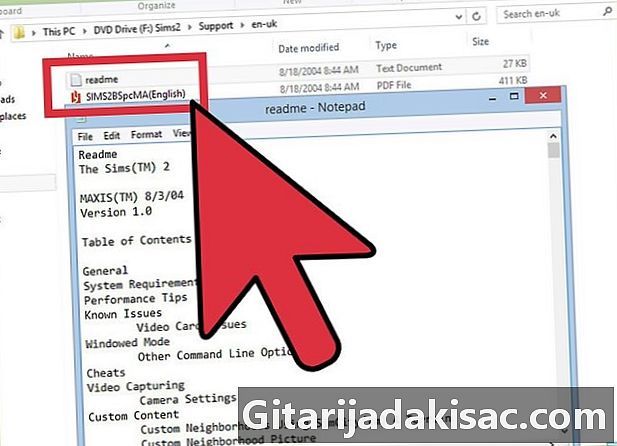
Kung ang laro ay may Read Me, basahin muna ang dokumento. Maaaring maglaman ito ng mahalagang impormasyon tungkol sa pag-install. -

I-click ang I-install. Kapag natagpuan mo ang software at nabasa ang anumang, basahin mo ako, i-double click sa laro o ang installer at sundin ang mga tagubilin sa screen. -
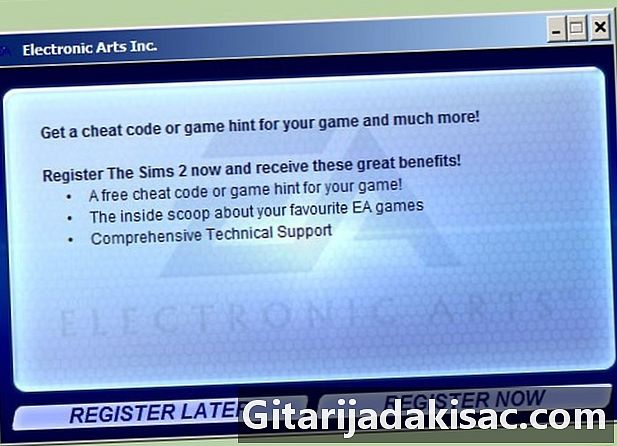
Laging basahin ang pinong pag-print. Kung nais mong matuto nang higit pa tungkol sa mga copyright, pagiging patas at mga pangako ng developer na huwag ibunyag ang iyong pangalan sa mga ikatlong partido o kung sa palagay mo mahalaga na malaman kung anong mga karapatan ang iginawad ng developer, pagkatapos ay basahin ang mga termino at kundisyon ng paggamit at anumang iba pang ligal na dokumento na inaalok sa iyo. Kung hindi, sundin lamang ang mga tagubilin sa screen at tanggapin ang lahat na hiniling sa iyo. -
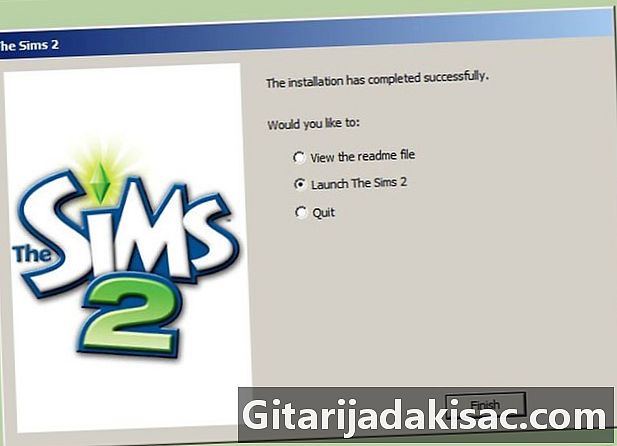
Maghintay habang naka-install ang computer ng programa. Maaari itong maging mabilis o pag-ubos ng oras depende sa pagiging kumplikado ng laro at ang bilis ng iyong pag-install. -

Simulan ang laro Magsaya!
Pamamaraan 2 Macintosh
-
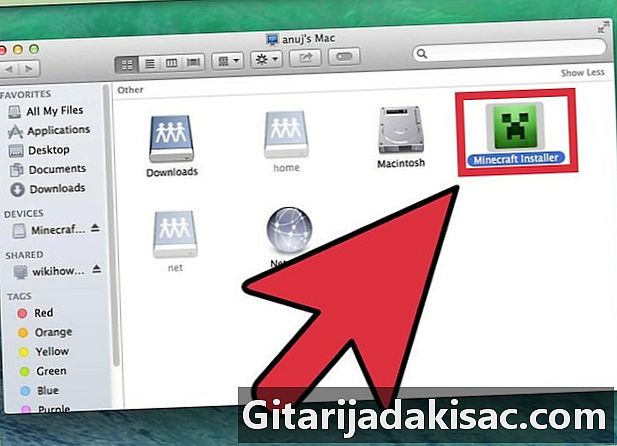
Ipasok ang CD o DVD sa drive ng iyong Mac. Ang isang ito ay awtomatikong makita na ang isang disc ay naipasok at ang isang window ay bubuksan sa screen. Maaaring tumagal ng 30 segundo. Samantala, dapat mong marinig ang disc spin sa player. -

Manu-mano ang hanapin ang app. Kung walang nangyari pagkatapos ng 30 segundo buksan ang window ng iyong pangunahing hard drive (karaniwang matatagpuan sa kanang tuktok ng desktop) at maghanap ng isang icon sa ilalim na lilitaw ang pangalan ng iyong laro. -
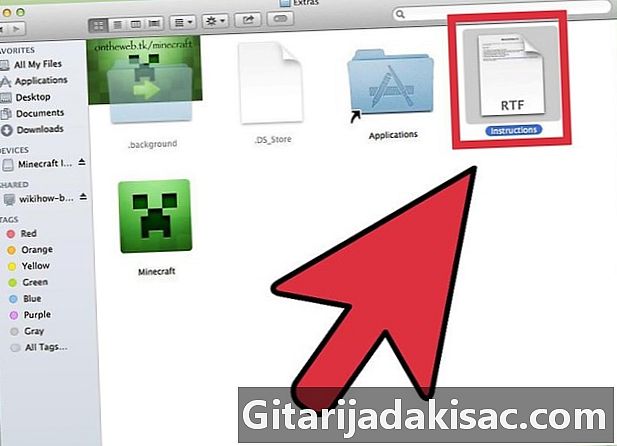
Kung ang laro ay may Read Me, basahin muna ang dokumento. Maaaring maglaman ito ng mahalagang impormasyon tungkol sa pag-install. -
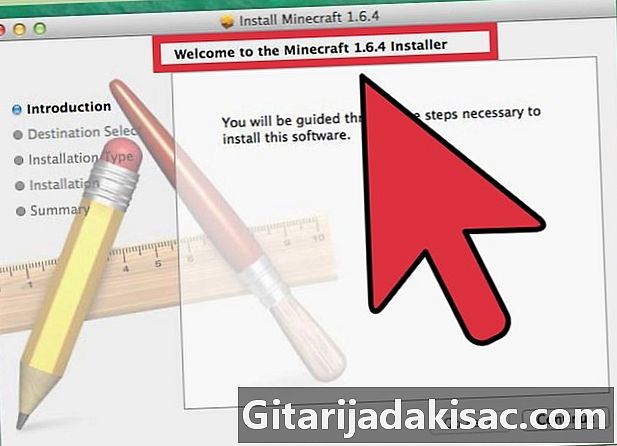
I-install ang laro Marahil magkakaroon ng isang programa sa pag-install. Kung gayon, i-double click ito at sundin ang mga tagubilin sa screen.- Maaari ring ipakita ng DVD ang folder ng laro, pati na rin ang isang arrow na tumuturo sa folder ng Aplikasyon. Sa kasong ito, i-drag lamang ang folder ng laro sa icon sa folder ng Aplikasyon na lumitaw. Ang laro ay makopya sa folder.
-

Laging basahin ang pinong pag-print. Kung ang laro ay sinamahan ng isang programa ng pag-install at nais mong alagaan ito sa pansamantala sa pamamagitan ng pag-aaral nang higit pa tungkol sa mga copyright, pagiging patas at mga pangako ng nag-develop na huwag ibunyag ang iyong pangalan sa mga third party o kung sa palagay mo mahalaga na malaman kung ano ang mga karapatan maiugnay ang developer, kaya basahin ang mga termino at kundisyon ng paggamit at anumang iba pang mga ligal na dokumento na inaalok sa iyo. Kung hindi, sundin lamang ang mga tagubilin sa screen at tanggapin ang lahat na hiniling sa iyo.- Kung na-install mo ang laro sa pamamagitan ng pag-drag ng icon sa folder ng Aplikasyon, marahil kakailanganin mong tanggapin ang mga tuntunin ng paggamit bago mo mai-play ang unang beses na naglaro ka sa laro.
-
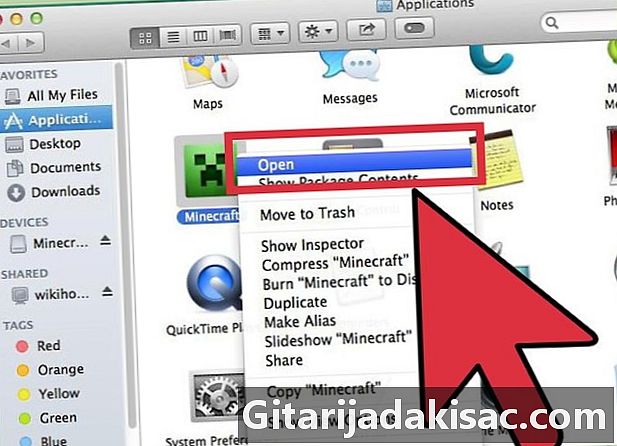
Simulan ang laro Huwag kalimutan na maayos na husay kung balak mong maglaro ng maraming oras sa isang pagkakataon.